Tempat & Navigasi
- Pergi ke kad anda. Klik Edit.
- Pergi ke halaman 4 (Tempat & Navigasi).
- Masukkan semua alamat lokasi atur cara dalam bahagian Alamat Majlis.
- Buka Google Maps, dan cari lokasi atur cara.
- Klik butang Share dalam Google Maps.
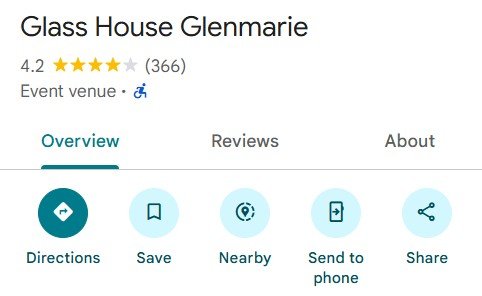
- Kemudian, tetingkap pop-up seperti di bawah akan dipaparkan. Klik COPY LINK.

- Kembali ke halaman Tempat & Navigasi dalam kad anda.
- Highlight nama lokasi atur cara, dan klik butang
 di bahagian Alamat Majlis.
di bahagian Alamat Majlis. 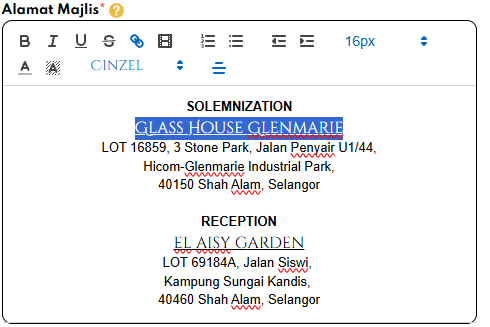
- Tampal pautan Google Maps dalam ruangan hyperlink.
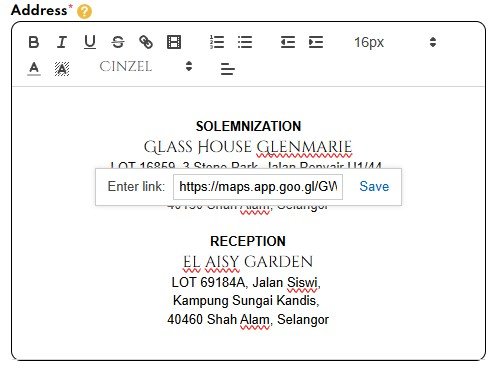
- Klik Save. Ulang langkah 4 – 9 untuk setiap alamat tempat acara tambahan.
- Di bawah adalah contoh beberapa alamat tempat acara dengan pautan lokasi (hyperlink) dalam satu kad.
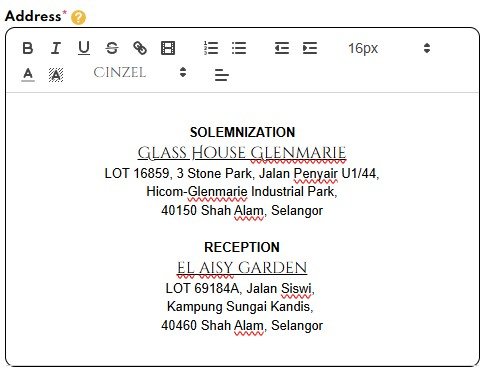
- Simpan kad anda.
Navigasi (Jika Perlu)
- Anda hanya boleh memuat naik satu lokasi tempat acara dalam bahagian ini.
- Masukkan pautan Google Maps / Waze atau koordinat GPS.
- Sila pastikan pautan Google Maps / Waze dalam format yang betul. Contoh seperti dalam gambar di bawah.
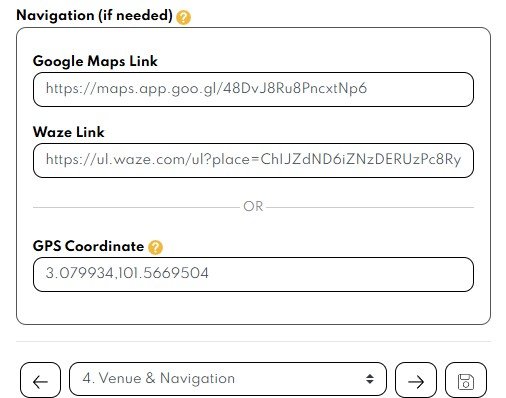
- Simpan kad anda.

Leave a Reply